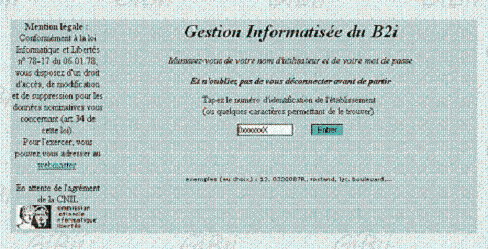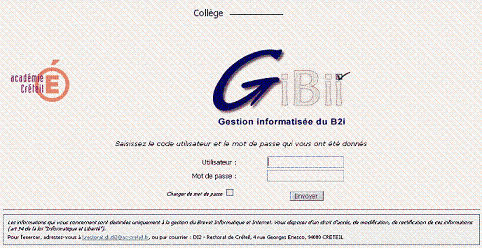GiBii:QuestionsEleves
Un article de Ressources Cecoia.
(Différences entre les versions)
| Version du 24 janvier 2007 à 10:06 (modifier) Admin (Discuter | contributions) (→Comment faire pour me connecter à Gibii?) ← Différence précédente |
Version du 24 janvier 2007 à 10:12 (modifier) Admin (Discuter | contributions) Différence suivante → |
||
| Ligne 12: | Ligne 12: | ||
| *Puis, l'identifiant et le mot de passe que le professeur vous aura donné. La plupart du temps il est de la forme "ppp.nnn" où ppp représente les trois premières lettres de votre prénom et, séparées par un point, nnn les trois premières lettres du nom. On peut le changer si l'administrateur l'a autorisé. Il faut se faire confirmer cela par le professeur responsable de GiBii. On a alors la page suivante: | *Puis, l'identifiant et le mot de passe que le professeur vous aura donné. La plupart du temps il est de la forme "ppp.nnn" où ppp représente les trois premières lettres de votre prénom et, séparées par un point, nnn les trois premières lettres du nom. On peut le changer si l'administrateur l'a autorisé. Il faut se faire confirmer cela par le professeur responsable de GiBii. On a alors la page suivante: | ||
| [[Image:accueil2.gif|center]] | [[Image:accueil2.gif|center]] | ||
| + | |||
| ==Que représentent les voyants rouges?== | ==Que représentent les voyants rouges?== | ||
| Ligne 21: | Ligne 22: | ||
| ==Comment faire ma demande de validation?== | ==Comment faire ma demande de validation?== | ||
| Simplement en cochant la case située devant le libellé (le contenu) de l'item. | Simplement en cochant la case située devant le libellé (le contenu) de l'item. | ||
| + | |||
| [[Image:item.gif]] | [[Image:item.gif]] | ||
| + | |||
| + | NE PAS OUBLIER D'ENVOYER LA DEMANDE ! (Bouton "Envoyer" dans le bandeau en haut à droite) | ||
| + | |||
| + | [[Image:bandeau_haut.gif]] | ||
Version du 24 janvier 2007 à 10:12
Accueil base de connaissances -- Accueil FAQ Gibii
GiBii Questions concernant les élèves
Comment faire pour me connecter à Gibii?
Il faut respecter la procédure suivante:
- Saisir dans la page d'accueil (http://b2i.ac-creteil.fr/b2i/) le numéro de l'établissement que le professeur vous aura donné.
Il est de la forme: 094xxxxX ou 077xxxxX ou encore 093xxxxX dans lequel les xxxx sont des chiffres et X une lettre. La page se présente ainsi:
- Puis, l'identifiant et le mot de passe que le professeur vous aura donné. La plupart du temps il est de la forme "ppp.nnn" où ppp représente les trois premières lettres de votre prénom et, séparées par un point, nnn les trois premières lettres du nom. On peut le changer si l'administrateur l'a autorisé. Il faut se faire confirmer cela par le professeur responsable de GiBii. On a alors la page suivante:
Que représentent les voyants rouges?
La première fois que l'on se connecte, on voit une ligne de 36 voyants rouges. Chaque voyant est surmonté d'un numéro qui correspond aux items que l'on peut valider. Il suffit de passer le pointeur de la souris sur les numéros pour en voir le contenu. (Voir l'image ci-dessous)
 Lorsqu'un item est acquis, le voyant passe au vert.
Lorsqu'un item est acquis, le voyant passe au vert.
Comment faire ma demande de validation?
Simplement en cochant la case située devant le libellé (le contenu) de l'item.
NE PAS OUBLIER D'ENVOYER LA DEMANDE ! (Bouton "Envoyer" dans le bandeau en haut à droite)